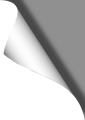
Von DJI als „Selfie-Drohne“ beworben, bietet der Spark weit mehr, als „nur“ die Möglichkeit, sich selbst zu knipsen. Die hervorragende Bild- und Videoqualität, sowie die vielfältigen Video-, Foto- und Panoramafunktionen – und nicht zuletzt die kompakte Grösse – machen ihn zum Idealen Begleiter auf Reisen und Ausflügen.
Review: DJI Spark
Inhalt:
Seite 1: Spezifikationen, Flugmodi, FlyMore Combo
Seite 2: Vergleich Mavic mit Spark
Seite 3: Reichweite erhöhen durch 2.4GHz / OTG Kabel
Seite 4: App patchen, FCC Modus, Mavic Flugmodi
Seite 5: Phone / Tablet für unter 150 EUR? Geht!
Seite 6: Tipps, Tricks und Mods
Seite 7: Sinnvolles Zubehör
Seite 8: Interessante Videos
Wer nach einer verlässlichen Kameradrohne mit akzeptabler Bild- und Videoqualität sucht, kommt am Hersteller DJI, dem weltweit führenden Hersteller von (privaten) Kameradrohnen, eigentlich nicht vorbei. Alle anderen Hersteller hinken DJI in technischer Hinsicht meist um Jahre hinterher und versuchen, ihre Produkte dann über einen günstigen Preis zu verkaufen. Davon sollte man sich aber nicht täuschen lassen. Eine Kameradrohne ist immer noch High Tech, dessen Konstruktion viel Know How und Erfahrung benötigt – vor allem, wenn die Ergebnisse in Punkte Steuerung, Bild- und Videoqualität überzeugen sollen.
Der kompakte Spark ist der momentan kleinste Kopter der DJI Familie und nicht grösser, als eine Handfläche – aber selbst hier steckt ein ganzer Haufen durchdachte High-Tech im Gehäuse, die zeigt, wie weit sich die Drohnentechnik in den letzten Jahren doch entwickelt hat. Dank seiner kompakten Grösse und den tollen Features ist der Spark ein kleiner Alleskönner.
Exklusive Banggood Rabatt Codes
▪ Für unsere Leser haben wir von Banggood exklusive Rabatt Coupon Codes bekommen, mit denen ihr beim Kauf von Mavic, Spark, Mini FPV Racers und Zubehör wie Runcam Split, FrSky XLITE, Antennen usw. bis zu 25% sparen könnt. Diese Coupons findet ihr auf unserer Coupon Seite. Diese wird ständig aktualisiert, also schaut öfter dort vorbei.
DJI Spark
| Die wichtigsten technischen Daten | |
|---|---|
| Abfluggewicht | 300g |
| Abmessungen | 143×143×55 mm |
| Max. Steiggeschwindigkeit | 9.8 ft/s (3 m/s) im Sport Mode |
| Max. Sinkgeschwindigkeit | 9.8 ft/s (3 m/s) im Auto Landing Mode |
| Max. Geschwindigkeit | 50 km/h im Sport Mode |
| Akku | 3S Lipo, 11.4V 1480 mAh (95g) |
| Flugzeit pro Akku | 12-16 Min. |
| Reichweite | mit 2.4GHz im FCC Mode: ca 1.5 km |
| GPS | GPS / GLONASS |
| Betriebsfrequenz | 2.4GHz / 5.8GHz |
| Sensoren | Hinderniserkennung nach vorn Positionierungshilfe nach unten |
| Kameragimbal | 0-85 Grad, 2-Achsen |
| Kamera | 1/2.3″ CMOS, 12 Megapixel, Shutter Speed 2-1/8000 s |
| Linse | FOV 81.9° 25 mm (35 mm Format Equivalent) f/2.6 (2 m bis unendlich) |
| ISO Empfindlichkeit | Video: 100-3200 Photo: 100-1600 |
| Max. Bildauflösung | 3968×2976 Pixel |
| Max. Videoauflösung | 1920×1080 Pixel, 30 FPS, 24Mbps |
| Aufnahmeformate | JPG, MP4 (MPEG-4 AVC/H.264) |
Flugmodi und Gestensteuerung
Der Spark kann entweder mittels Smartphone App gesteuert werden (ein Smartphone ist in jedem Fall zu empfehlen, um gewisse Einstellungen vorzunehmen, Aufnahmen zu starten und zu stoppen und um ein Live-Videobild der Kamera sehen zu können). Zum Steuern empfiehlt sich aber die Fernsteuerung, die es im FlyMore Paket oder einzeln zu kaufen gibt. Mit dieser lässt sich der Spark sehr präzise steuern und auch der schnelle Sport Modus aktivieren. Der Spark lässt sich auch ohne alles, also nur mit Gesten, steuern. Das empfiehlt sich aber nur für schnelle Selfie-Fotos oder als Gag vor Freunden, da Reichweite und Handhabung im Gestenmodus doch sehr eingeschränkt sind.
Wie schon der Mavic, bietet auch der Spark vielseitige Flugmodi. Tatsächlich lassen sich mit dem Spark auch alle Flugmodi des Mavic nutzen – (siehe „App modifizieren“ auf den nächsten Seiten). Der Spark verfügt aber auch über eigene Flugmodi, wie z.B.:
Rocket: Der Spark steht über dir und filmt nach unten. Dann zischt er nach oben, während er dich die ganze Zeit im Blick behält. Das geht alles vollautomatisch und ermöglicht faszinierende Aufnahmen.
Dronie: Der Spark filmt dich aus der Nähe. Dann fliegt er eine weite Strecke rückwärts und nach oben, so das du immer kleiner wirst und immer mehr von der dich umgebenden Landschaft sichtbar wird – ein sehr guter Modus für tolle Urlaubsvideos in schönen Landschaften.
Circle: Der Spark focussiert ein Objekt, das du auf dem Bildschirm markierst. Dann fliegt er automatisch kreisförmig um dieses Objekt, während er es ständig im Blick behält.
Helix: Der Spark focussiert ein Objekt, fliegt dabei aber in einer immer grösser werdenden, aufwärts gerichteten Spirale um dieses Objekt.
Active Track: Hier markiert man ein Objekt mit einem Rechteck auf dem Bildschirm der App. Bewegt sich dieses Objekt dann, folgt ihm der Spark automatisch, ähnlich einer 3rd-Person Cam in einem Ego Shooter.
TapFly: Man tippt in der Videoansicht der App einfach auf einen bestimmten Punkt in der Landschaft – der Spark fliegt dann selbstständig zu diesem Punkt.
Panoramas: Dazu stehen auch noch vielfältige Panorama-Optionen zur Verfügung. Beispielsweise lassen sich vollautomatisch 360-Grad Panoramas von jeder schwebenden Position aus knipsen. All das macht der Spark vollautomatisch auf Knopfdruck. Während dem Knipsen eines Panoramas dreht er sich immer exakt so, das die Bilder perfekt zusammenpassen. Die einzelnen Bilder lassen sich dann bereits in der App oder später mit einem Programm auf dem Heimcomputer zu einem vertikalen, horizontalen oder kugelförmigen Panorama zusammenfügen.
Gestensteuerung: Die wohl faszinierendste Art, den Spark zu steuern, ist die Gestensteuerung. Dabei benötigt man weder eine App, noch ein Smartphone, noch eine Fernsteuerung. Man startet den Spark einfach aus der Hand und lenkt ihn wie ein Jedi mit der ausgestreckten Hand in eine beliebige Richtung. Mit den entsprechenden Gesten kann man den Spark dann auch zu sich heran winken, ein Selfi knipsen oder dafür sorgen, das er einem mit ein wenig Abstand folgt und dabei ein Video aufnimmt.
Videos zu allen hier beschriebenen Flugmodi und der Gestensteuerung findet ihr auf der letzten Seite dieses Reviews!
Pimp my Spark

Allerdings lässt sich der Spark auch durch mittlerweile erhältliche Aufkleber („Decals“) aufpeppen – und das sieht dann sogar hübscher aus, als nur eine andersfarbige Abdeckplatte. Diese Aufkleber gibt es mittlerweile in vielen Varianten – von knallbunt bis Tarnfarben, Anime, Carbonmuster oder Zebra.
Wer möchte, kann seinen Spark auch mit einem selbst erstellten Design aufhübschen: bei DecalGirl zum Beispiel lassen sich mit einer Browser App selbst Designs für den Spark erstellen (auch mit eigenen Bildern und Fotos), die man sich dann als Aufkleberset für seinen Spark schicken lassen kann.
Lohnt sich das FlyMore Paket?

Ein zusätzlicher Akku, eine sehr nützliche Transport-Umhängetasche, ein Vierfach-Ladegerät, mit dem sich bis zu drei Akkus auf einmal plus die Fernsteuerung laden lassen und natürlich die Fernsteuerung selbst – die im günstigen Angebot nicht enthalten ist und später ggf. extra gekauft werden muss, was dann deutlich teurer kommt.
Der Spark lässt sich zwar auch ohne Fernsteuerung betreiben, dann aber nur in einer Reichweite von ca. 100 Metern und deutlich weniger komfortabel, als mit Remote Controller. Ohne RC (Remote Controller = Fernsteuerung) lässt sich auch der Sport Mode des Spark nicht nutzen, in dem der Kleine immerhin eine flotte Geschwindigkeit von mehr als 50 km/h erreicht!
Der im FlyMore Paket enthaltene Vierfach-Lader lädt die Akkus deutlich schneller, als dies über den USB Port des Spark selbst möglich ist. Mit dem Lader sind drei Akkus in unter einer Stunde aufgeladen. Lädt man einen Akku stattdessen im Spark über USB, dauert das mindestens doppelt so lange – und es lässt sich jeweils nur ein Akku auf einmal laden.
Am FlyMore Paket geht also eigentlich gar kein Weg vorbei. Man wird früher oder später sowieso mehrere Akkus nachkaufen, diese gleichzeitig laden wollen, sich nach einer Transporttasche umsehen und sich vor allem wünschen, man hätte die RC dazu gekauft, um eine deutlich höhere Reichweite und den Sport Modus zur Verfügung zu haben. Hier lohnt es sich wirklich, wenn man gleich am Anfang ein wenig mehr investiert. Der Aufpreis des FlyMore Pakets beträgt in etwa 150 EUR – und das kostet die Fernsteuerung alleine schon, wenn man diese nachträglich kauft.
| Vergleich Spark mit und ohne FlyMore Paket | ||
|---|---|---|
| Zubehör | Ohne FlyMore | Mit FlyMore |
| Preis | ca. 440 EUR | ca. 590 EUR |
| Ersatzpropeller | 2 Stück | 4 Stück |
| Aufbewahrungsbox | ✔️ | ✔️ |
| Ladekabel | ✔️ | ✔️ |
| Zusätzlicher Akku | – | ✔️ |
| 4-fach Ladegerät | – | ✔️ |
| Transporttasche | – | ✔️ |
| Propellerschützer | – | ✔️ |
Auf der nächsten Seite: Mavic oder Spark?
Vergleich: DJI Mavic und Spark
Inhalt:
Seite 1: Spezifikationen, Flugmodi, FlyMore Combo
Seite 2: Vergleich Mavic mit Spark
Seite 3: Reichweite erhöhen durch 2.4GHz / OTG Kabel
Seite 4: App patchen, FCC Modus, Mavic Flugmodi
Seite 5: Phone / Tablet für unter 150 EUR? Geht!
Seite 6: Tipps, Tricks und Mods
Seite 7: Sinnvolles Zubehör
Seite 8: Interessante Videos
Warum ich mich für den Spark entschieden habe

Warum habe ich mich dennoch für den Spark entschieden, und nicht für den Mavic? Vor allem aus drei Gründen:
Erstens: der Spark ist klein und unauffällig. Er ist so putzig, das niemand Angst vor dem kleinen hat. Und das ist ein Riesenvorteil, wenn man dort fliegt, wo Menschen unterwegs sind (Park, Freizeitanlagen, Touristen-Spots etc.). Niemand stört sich an dem kleinen Brummer und man kann unbehelligt fliegen. Mit grösseren Drohnen muss man sich dagegen oft rechtfertigen und wird deutlich öfter von Passanten angesprochen – ja manchmal sogar beschimpft. Das nervt natürlich extrem, wenn man konzentriert filmen möchte. Mit dem Spark ist das nicht so.
Zweitens: der Spark sieht nicht aus, wie eine Kameradrohne! Niemand denkt daran, das er vielleicht von einer „bösen“ Kameradrohne gefilmt wird, wenn er den Spark sieht. Er wirkt einfach wie eine kleine, unauffällige Freizeitdrohne. Niemand fühlt sich von ihm belästigt. Denkt der Passant an eine Kameradrohne, hat er unwillkührlich das Bild eines Phantom – und mittlerweile leider auch Mavic- Kopters im Kopf. Schliesslich wurden diese lange von vielen Zeitungen als „böse“ gebrandmarkt.
Drittens: Die ultra-kompakte Grösse des Spark (er ist in Wirklichkeit sogar noch kleiner, als er auf Bildern wirkt) hat unglaublich viele Vorzüge: man kann ihn buchstäblich vom Fahrrad aus aus der Hand starten. Er passt schon in eine grössere Manteltasche. Es braucht kein Gefummel vor dem Start, man muss nichts ausklappen. Einfach in die Hand setzen und starten. Fertig. So ist der Spark in wenigen Sekunden einsatzbereit. Dank Gestensteuerung lässt der Spark sich sogar ohne Smartphone und Funke fliegen. Ich starte und lande den Spark übrigens aus der Hand. Man braucht also eigentlich gar kein Landepad und keinen geeigneten Untergrund. Man kann ihn wirklich überall starten und landen.
Sicher, Mavic Fans werfen gerne ein, das der Mavic, dank seiner einklappbaren Arme, ja auch sehr kompakt ist. Stimmt – aber nur am Boden! Das wird gerne vergessen! In der Luft, also mit ausgeklappten Armen, ist er wieder genauso groß wie ein Phantom. Und Passanten sehen ihn nun mal in der Luft, nur selten am Boden. Und seine Grösse ist für unauffälliges Filmen und Fliegen einfach noch deutlich zu gross! Der Mavic lässt sich auch nicht aus der Handfläche heraus starten.
Die oben aufgezählten Gründe waren für mich persönlich wichtiger, als alle anderen Gründe (Bildqualität, Flugdauer etc.) zusammen. Und es ist ja nicht so, das der Spark schlechte Videos und Bilder machen würde – im Gegenteil! Auch wenn die Videos „nur“ 1080p@30 haben, sind sie immer noch hervorragend anzuschauen. Die Kamera liefert hier wirklich gute Bilder.
Wer auf die Flight Modes des Mavic ein Auge geworfen hat („POI“, „Cinematic“, „Tripod“ usw.) – die funktionieren auch mit dem Spark! Man muss dazu nur eine leicht modifizierte App nutzen. Dazu auf den nächsten Seiten mehr.
Vergleich mit Mavic Air
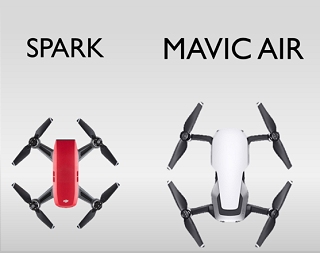
Er „krankt“ also an den selben Problemen, wie der Spark: Verbindungsaussetzer und geringe Reichweite. Diese Probleme lassen sich beim Spark aber mittlerweile beheben (mit einer gepatchten App, FCC Mode und OTG Kabel – siehe nächste Seiten).
Beim Air lassen sich diese Probleme leider nicht beheben. Die patch-baren Versionen der App unterstützen den Air noch nicht. Und das wird wohl noch lange so bleiben. Für den Air muss man also die derzeit neueste App-Version nutzen, für die es noch keinen FCC Patch gibt. Und genauso schlimm: die neueren Versionen der DJI Go App (ab Version 4.1.22) unterstützen keine Verbindung über OTG-Kabel mehr! Zwar lässt sich die Fernsteuerung noch via OTG Kabel mit dem Handy verbinden, allerdings zeigt die App dann keine wichtigen Daten wie Akkustand, Höhe, Distanz usw. mehr an. Eine OTG-Verbindung ist aber für eine stabile Verbindung wichtig.
Diese Nachteile gelten mom. nur für den Air – denn dieser setzt voraus, das man die derzeit neueste DJI App nutzt. Der Spark hingegen lässt sich wunderbar mit der (gepatchten) App Version 4.1.15 fliegen und man hat so den FCC Modus, die volle Reichweite und auch OTG funktioniert damit noch prima. Auch lässt sich beim Spark noch wunderbar an der Firmware herumspielen – Infos dazu auf den nächten Seiten.
Auch wer Wert auf die Flugmodi des Mavic legt (POI, Cinematic usw.) kann getrost zum Spark greifen, den mit der gepatchten App stehen einem alle Flugmodi des Mavic auch auf dem Spark zur verfügung – zusätzlich zu den Flugmodi, die der Spark von sich aus bereits mitbringt.
Lautstärkevergleich der DJI Kopter
Ein Manko haben leider alle DJI Kopter gemeinsam – sie sind sehr laut. Das war immer schon so, vom guten alten Phantom 1 bis hin zum Mavic. Auch der Spark ist lauter, als man von seiner geringen Grösse zunächst annehmen würde. Aber immerhin: im Vergleich zu den anderen gängigen DJI Koptern ist er noch am leisesten – nur der exotische Mavic Platinum ist noch leiser, da er mit speziellen geräuschmindernden Propellern kommt. Wird Zeit, das DJI diese Propeller auch allen anderen Kopter spendiert:
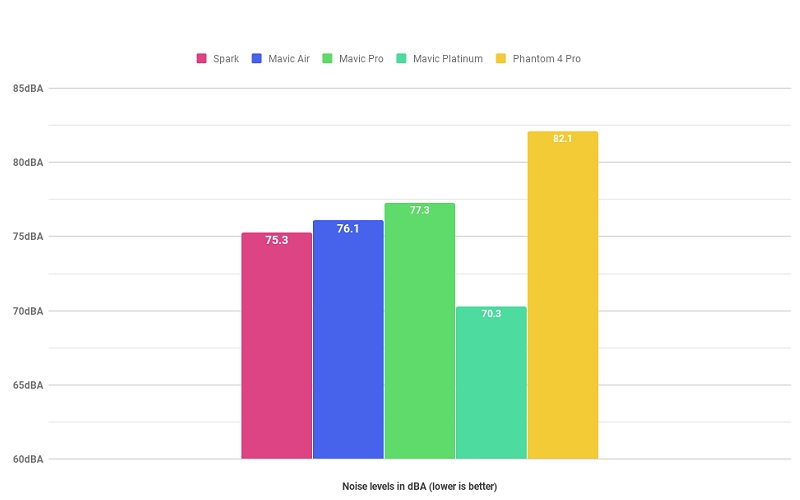
Lautstärkevergleich
So viel zu den Gründen, warum ich mich für den Spark entschieden habe.
Auf der nächsten Seite: Wie lässt sich die Reichweite des Spark steigern?
DJI Spark: Reichweite erhöhen
Inhalt:
Seite 1: Spezifikationen, Flugmodi, FlyMore Combo
Seite 2: Vergleich Mavic mit Spark
Seite 3: Reichweite erhöhen durch 2.4GHz / OTG Kabel
Seite 4: App patchen, FCC Modus, Mavic Flugmodi
Seite 5: Phone / Tablet für unter 150 EUR? Geht!
Seite 6: Tipps, Tricks und Mods
Seite 7: Sinnvolles Zubehör
Seite 8: Interessante Videos
Reichweite erhöhen durch 2.4GHz (mit OTG Kabel)
Wer sich auf YouTube umguckt, findet massenhaft Videos, in denen die Reichweite des Spark getestet wird. Es ist, als hätten Spark-Nutzer nichts anderes zu tun, als dessen Reichweite zu testen und Rekorde aufzustellen. Warum ist das so?
Zum einen verfügt der Spark nicht über die selbe Bild- und Signalübertragungstechnologie, wie der Mavic und die anderen DJI Kopter, die Lightbridge und OcuSync nutzen. Gegenüber seinen grossen Brüdern fällt er in Punkto Reichweite also etwas nach hinten. Das allein wäre noch nicht so schlimm, aber um sich an gesetzliche Standards zu halten, wurde die Smartphone App so modifiziert, das z.B. Nutzer in den USA mit einer stärkeren Sendeleistung (FCC Standard) fliegen, als Nutzer in Europa (CE Standard). Erkennt die App, das der Spark sich in EU befindet, wird die Übertragungsleistung automatisch gedrosselt – denn schliesslich funkt der Spark im WiFi Bereich, für den in EU strenge Grenzwerte gelten. Ergebnis: die Reichweite sinkt dramatisch!
Dazu kommt dann auch noch, das der Spark sich standardmässig über 5.8GHz mit der Fernsteuerung verbindet – obwohl die Frequenz von 2.4GHz eine deutlich höhere Reichweite ermöglicht! Zwar kann man in der App die Frequenz auch von 5.8GHz auf 2.4GHz wechseln, aber viele Android Geräte haben das Problem, das der Spark dann plötzlich nicht mehr in der WiFi Liste des Geräts auftaucht und man das Smartphone nicht mehr mit ihm verbinden kann. Apple Geräte haben dieses Problem in der Regel nicht.
Um mit Android dennoch mit 2.4GHz zu fliegen, gibt es eine Lösung: statt das Phone über WiFi mit dem Spark zu verbinden, nimmt man einfach ein OTG-Kabel. So lässt sich auch mit 2.4GHz fliegen und die Übertragung ist sogar deutlich robuster und zuverlässiger, als über WiFi. Vor allem Android User fliegen meist mit einem OTG Kabel (das zwischen Fernsteuerung und Smartphone eingesteckt wird).
Wichtig bei der Nutzung eines OTG Kabels sind folgende Punkte:
- Das Android Gerät muss OTG unterstützen (für die meisten kein Problem).
- Man benötigt ein OTG Kabel. Davon muss eine Seite als „Host“ gekennzeichnet sein. Dieses Ende des Kabels kommt in die Fernsteuerung. Das andere ins Smartphone.
- Finger weg von sog. „OTG Adaptern“ von Ebay. Holt euch ein gutes, solides OTG Kabel mit „Host“ Ende. Gibt es für 5 EUR bei Amazon – dieses Kabel hier leistet bei mir hervorragende Dienste.
Wie schaltet man von 5.8Ghz auf 2.4GHz um? Dafür gibt es eine bestimmte Prozdedur, die genau eingehalten werden muss. Leider hat es uns DJI hier ein wenig mühsam gemacht. Aber: nur beim ersten Umschalten muss diese Prozedur eingehalten werden. Der Spark merkt sich dann, das er auf 2.4GHz funken soll und bleibt auf dieser Frequenz (bei mir mit Firmware 701 ist das jedenfalls so).
Wichtig: Sobald man den Spark auf 2.4GHz umschaltet, ist er für viele Android Geräte nicht mehr über WiFi sichtbar! Er kann dann nur noch von der App „erkannt“ werden, wenn man den RC (Remote Controller) mit dem OTG Kabel mit dem Phone verbindet. Lasst euch davon keine Angst machen. Seht ihr den eingeschalteten Spark (bzw. die RC) nicht über WiFi, befindet er sich wahrscheinlich noch im 2.4GHz Modus. Dann einfach mit dem OTG Kabel verbinden und die App starten. Die erkennt ihn dann.
Wechsel von 5.8GHz auf 2.4GHz (mit OTG Kabel):
- Spark einschalten.
- RC einschalten, warten bis diese Grün leuchtet (mit Spark verbunden).
- DJI App starten, auf „Go Fly“ tippen.
- In der App auf das WiFi Symbol oben tippen (dort sollte 5.8GHz stehen). Im WiFi Menü der DJI App nun 2.4GHz auswählen UND eine Kanalnummer auswählen.
- Sobald man einen Kanal ausgewählt hat, poppt eine Meldung auf, daß das WiFi Netzwerk neu gestartet werden müsse. Bestätigt diese Meldung.
- Nun SOFORT die WiFi-Verbindung des Phones deaktivieren (Flugmodus)! Das ist wichtig. Dann zurück in den Startbildschirm der App.
- Nun das OTG Kabel zuerst in das Phone einstecken, dann die Host-Seite in die Fernsteuerung. Euer Phone sollte nun erkennen, das ein Gerät angschlossen wurde. Wenn nicht, noch mal Kabel raus und wieder rein, kurz warten.
- Nach ein paar Sekunden sollte die App „Verbunden“ anzeigen und euch starten lassen. Das kleine WiFi Icon oben in der App sollte nun 2.4GHz anzeigen (statt vorher 5.8GHz). Der Spark bleibt nun auf 2.4GHz bis ihr das wieder ändert oder das WiFi des Spark resettet: dann fliegt er wieder auf 5.8GHz.
Wenn man dann die nächsten male verbindet, reicht es, den Spark einzuschalten, die RC einzuschalten, das OTG Kabel einzustecken und die App zu starten. Nach einigen Augenblicken sollte die App dann den Spark als „Verbunden“ erkennen und das Fliegen ermöglichen. Die obige Prozedur ist also nur einmal nötig, wenn man von 5.8GHz auf 2.4GHz wechselt.
Um den Spark wieder auf 5.8GHz umzuschalten, einfach in der App auf 5.8GHz umschalten. Dann müsst ihr aber wieder das WiFi eures Phones aktivieren und dort mit der Fernsteuerung verbinden.
Tipp: Die Frequenz des Spark lässt sich auch schnell wieder auf 5.8GHz zurücksetzen, indem man das WiFi des Spark resettet. Dazu einfach den Powerbutton des Akku im eingeschalteten Zustand 9 Sekunden gedrückt halten. Es ertönen mehrere Pieptöne. Nach 9 Sekunden ertönt ein dreimaliger Piepton. Dann loslassen. Dann Spark und RC aus- und wieder einschalten. Nun ist er wieder auf 5.8GHz, das WiFi wurde resettet (WiFi Name und Passwort sind dann auch wieder auf Originalzustand zurückgesetzt!).
Auf der nächsten Seite: Reichweite erhöhen durch FCC Modus.
DJI Go App patchen (FCC Modus etc.)
Inhalt:
Seite 1: Spezifikationen, Flugmodi, FlyMore Combo
Seite 2: Vergleich Mavic mit Spark
Seite 3: Reichweite erhöhen, 2.4GHz + OTG Kabel
Seite 4: App patchen, FCC Modus, Mavic Flugmodi
Seite 5: Phone / Tablet für unter 150 EUR? Geht!
Seite 6: Tipps, Tricks und Mods
Seite 7: Sinnvolles Zubehör
Seite 8: Interessante Videos
DJI App patchen – FCC Modus, Mavic Flugmodi und mehr!
Wie bereits gesagt, drosselt die DJI App die Sendeleistung der Spark-Fernsteuerung innerhalb der EU (CE Modus), während z.B. Nutzer in den USA mit deutlich höherer Sendeleistung fliegen dürfen (FCC Modus). Dies liegt an den in der EU geltenden gesetzlichen Richtlinien für WiFi Frequenzen.
Die gute Nachricht: diese Einschränkung lässt sich durch Modifizieren der DJI App umgehen. Das Modifizieren der App selbst ist dabei nicht einmal illegal. Das Fliegen im FCC Modus innerhalb der EU allerdings schon. Überlegt euch also gut, was ihr tut.
Allerdings bietet das Modifizieren der Original-App noch weitere faszinierende Möglichkeiten, die für viele Spark Nutzer wohl überaus interessant sein dürften: zum einen stehen dem Spark mit der modifizierten App sämtliche Flugmodi des Mavic zur Verfügung („Point of Interest“, „Cinematic“, „Tripod“ usw.). Zum anderen erlaubt die „gepatchte“ App, den Speicherort für den Videocache frei zu wählen oder einen Dummy-Login zu benutzen, so das man sich nicht mehr mit seinem echten DJI Usernamen einloggen muss. Zudem verhindert die gepatchte App sämtliche Datenübertragungen auf den DJI Server. Das DJI alle nur erdenklichen Daten seiner Nutzer sammelt (das Wort „Datenschutz“ existiert im Chinesischen noch nicht einmal), ist vielen Nutzern schon lange ein Dorn im Auge.
Das modifizieren der (Android-) App bietet also wirkliche Vorteile und ist gar nicht so schwer. Alle dafür benötigten Dateien (samt Anleitung) findet ihr auf dem Github Repo von deejayeye-modder. Mit dem dort angeboteten Patcher könnt ihr relativ einfach eine originale DJI App modifizieren und um gewünschte Funktionen erweitern:
Github: DJI Go Patch Tool von deejayeye-modder
Eine genaue Anleitung zum Patchen findet ihr ebenfalls dort, unter der Überschrift „How To“.
Momentan lassen sich mit diesem Tool allerdings nicht alle Versionen der DJI App patchen, sondern nur bis zur Version 4.1.15 – wobei diese aber auch völlig ausreicht. Zum Patchen benötigt ihr unverschlüsselte Versionen der original DJI App bis maximal Version 4.1.15. Neuere Versionen der DJI App sind verschlüsselt und lassen sich daher, zumindest im Moment, noch nicht patchen.
Download DJI Go Version 4.1.15 (unverschlüsselt)
Download DJI Go Version 4.1.14 (unverschlüsselt)
Die obigen Links führen zum Download der originalen (ungepatchten und unverschlüsselten) DJI Go App. Die heruntergeladene App könnt ihr dann mit dem deejayeye-modder Tool nach eigenem Belieben patchen (Anleitung für Windows, Linux und Mac findet ihr auf der Github Seite, siehe Link oben).
Das heruntergeladene Patch Tool wird über die darin enthaltene RunMe.bat gestartet und bietet euch dann auf dem Startbildschirm die Auswahl zwischen diversen Patches an, die ihr nach eigenen Belieben auswählen und eurer modifizierten App hinzufügen könnt. Eine Erklärung zu den einzelnen Patches findet ihr im Punkt „Descriptions“ auf dem Startbildschirm. Mit der Option „Patch“ werden dann alle ausgewählten Patches in die App eingefügt und eine modifizierte Version der App ausgegeben. Diese könnt ihr dann auf eurem Smartphone installieren (bereits installierte Versionen der DJI Go App solltet ihr vorher deinstallieren).
Wichtig: Falls ihr den FCC Patch in die App mit aufgenommen habt, erscheint beim ersten Start der App eine Meldung, wenn euer Spark mit dem Phone verbunden ist (u.a. mit dem Begriff „different Region“). Es ist wichtig, daß ihr diese Meldung einmal mit OK bestätigt. Dann erst wechselt der Spark vom CE in den FCC Modus.
Sobald ihr wieder eine ungepatchte Version der App benutzt, erscheint diese Meldung erneut. Die App versucht dann nämlich wieder, in den CE Modus zurück zu schalten. Würdet ihr diese Meldung bei einer ungepatchten App mit OK bestätigen, seid ihr wieder im CE Modus. Alles klar?
Hinweis: Denkt bitte daran, daß das Fliegen im FCC Modus in der EU nicht erlaubt ist. Das muss also jeder für sich selbst entscheiden.
Woran erkennt man, das der Spark im FCC Mode fliegt?
Im DJI Ordner auf eurem Phone legt die App Log-Dateien an. Diese findet man in der Regel unter dem Pfad
DJI/dji pilot/log/cache/CountryCodeConstant
Die Dateinamen der Logfiles in diesem Ordner haben jeweils ein Datum bzw sind numeriert. Öffnet diejenige mit dem neuesten Datum / der höchsten Nummer mit einem Texteditor. Wenn ihr dort die Einträge CcFromRc=US findet, bedeutet das, das ihr im FCC Mode fliegt. CcFromRc=DE würde z.B. bedeuten, das ihr immer noch im CE Mode fliegt. Der Ländercode sollte also „US“ sein.
Auf der nächsten Seite: Phone / Tablet unter 150 EUR mit der DJI Go App? Das geht!
Phone / Tablet für unter 150 EUR? Geht!
Inhalt:
Seite 1: Spezifikationen, Flugmodi, FlyMore Combo
Seite 2: Vergleich Mavic mit Spark
Seite 3: Reichweite erhöhen durch 2.4GHz / OTG Kabel
Seite 4: App patchen, FCC Modus, Mavic Flugmodi
Seite 5: Phone / Tablet für unter 150 EUR? Geht!
Seite 6: Tipps, Tricks und Mods
Seite 7: Sinnvolles Zubehör
Seite 8: Interessante Videos
Welches (günstige) Smartphone / Tablet taugt für den Spark?
Zusätzlich zum Spark benötigt man auch ein Smartphone, auf dem die DJI Go 4 App flüssig läuft. DJI bietet hier eine Kompatibilitätsliste an, auf der aber leider nur die teuersten Geräte auf dem Markt zu finden sind:
iOS Version v4.1.20
Requires iOS 9.0 or later. Compatible with iPhone 5s, iPhone SE, iPhone 6, iPhone 6 Plus, iPhone 6s, iPhone 6s Plus, iPhone 7, iPhone 7 Plus, iPad Air, iPad Air Wi-Fi + Cellular, iPad mini 2, iPad mini 2 Wi-Fi + Cellular, iPad Air 2, iPad Air 2 Wi-Fi + Cellular, iPad mini 3, iPad mini 3 Wi-Fi + Cellular, iPad mini 4 and iPad mini 4 Wi-Fi + Cellular, iPod touch (6th generation). This app is optimized for iPhone 7, iPhone 7 Plus.
Android Version v4.1.22
Android version 4.4.0 or later. Compatible with Samsung S8 ,Samsung S7 edge, Samsung S7, Samsung S6, Samsung S5, Samsung NOTE4, Samsung NOTE3, Samsung tabs 705c, Ascend Mate 9, Ascend Mate 7, Huawei Honor 8, Huawei P8 Max, Vivo X7, Xiaomi 5, Google Nexus 6p, Nexus 9, Google Nexus 7 II, LG V20.
Es geht allerdings auch viel günstiger!
5.5″ Phone
Das Xiaomi Redmi Note 4 wird mittlerweile auch von vielen DJI Piloten genutzt und ist an sich schon ein Preiskracher. Es kommt mit 3GB RAM, satten 32GB Speicher und einem relativ grossen 2.5D Display. GPS und Glonass sind ebenfalls an Bord. Der schnelle Snapdragon 625 Chip und die OctaCore CPU machen das Xiaomi zu einem der schnellsten Smartphones in der Preisklasse unter 200 EUR. Die hier verlinkte Version ist übrigens die GLOBAL Version, die auch LTE Band 20 unterstützt. Der 4100 mAh Akku sorgt für eine extrem lange Laufzeit. Selbst ein Fingerabdrucksensor, Kompass und Gyroskop bringt das Note 4 mit und lässt so kaum Wünsche offen. Auch OTG funktioniert mit der DJI App tadellos.
Testbericht zum Xiaomi Redmi Note 4
Geekbench3 Wertung des Xiaomi Redmi Note 4
Zubehör: Passende Sonnenblende für das Xiaomi Redmi Note 4
Anleitung: Das Xiaomi Redmi Note 4 rooten
6″ Phablet
Mit 6″ ein klein wenig grösser ist das Cubot Max 6″ Phablet (erhältlich z.B. bei Ebay oder Amazon). Für rund 130 EUR bekommt man damit einen flotten Androiden, auf dem die DJI Go App perfekt und flüssig läuft, das über einen grossen 6″ Bildschirm verfügt und eine enorme Akkulaufzeit hat (4100 mAh). Auch das Verbinden mittels OTG Kabel funktioniert mit dem Cubot reibungslos.
Das Cubot Max gilt als Geheimtipp unter Mavic- und Sparkpiloten und hat sich bereits bewährt. Die Auflösung des Cubot beträgt zwar „nur“ 720p, was allerdings exakt der Auflösung des von der DJI App übertragenen Live Videos entspricht. Eine höhere Auflösung ist also gar nicht nötig. Allerdings ist es nicht so schön schlank und leicht wie das Redmi Note 4.
Testbericht zum Cubot Max
Geekbench3 Wertung des Cubot Max
Zubehör: Passende Sonnenblende für das Cubot Max
8″ Tablet
Wer es eine Spur grösser möchte, kann für etwa den selben Preis auch zum Lenovo Tab3 8 Plus Tablet greifen, das mit einem 8″ Display kommt, über 3GB RAM, einen sehr flotten Snapdragon 625 Prozessor und einen sehr langlebigen Akku verfügt. Unter den 8″ Tablets ist das Tab3 8 Plus ein Preis- / Leistungskracher und absolut zu empfehlen. Wichtig: es sollte unbedingt das Plus sein, die anderen Tab3 Versionen (die u.a. in Deutschland verkauft werden) sind deutlich schwächer!
Testbericht zum Lenovo Tab3 8 Plus
Geekbench3 Wertung des Lenovo Tab3 8 Plus
Welche Kriterien gelten für Android Geräte?
Bei der Wahl des richtigen Android Geräts sollte man darauf achten, das Android 6.0 oder höher installiert ist. Ausserdem sollten es mindestens 2GB RAM sein, auf 1GB RAM läuft die App eventuell nur schleppend bzw. kann es zu Abstürzen kommen. Quad- oder besser OctaCore Geräte sind in der Regel flott genug für die App.
Auf dem verwendeten Gerät sollten nach Möglichkeit möglichst wenig andere Apps installiert sein – denn viele davon laufen gerne unbemerkt im Hintergrund und stehlen so wertvolle Prozessor-Performance oder Akkulaufzeit. Facebook, What’s Ap und Co sollte man auf diesen Geräten nicht installieren, diese prüfen alle paar Minuten auf neue Nachrichten, was deutlich Performance- und Stromverbrauch erhöht.
16GB Speicher reichen völlig aus, wenn man das Gerät nur für die DJI App verwendet. Per MicroSD Karte lässt sich der Speicher ja noch zusätzlich erhöhen, wenn man möchte. Die „Caching“ Funktion der DJI App sollte man übrigens nach Möglichkeit deaktivieren, da diese auf einigen Geräten anscheinend zu Abstürzen führen kann.
Ebenfalls ein Kriterium ist die Helligkeit des Displays. Dieses sollte outdoor auch im Sonnenlicht gut ablesbar und sichtbar sein. Ansonsten hilft eine Sonnenblende oder ein Rückzug in den Schatten. Leider geben nur wenige Händler Informationen über die Bildschirmhelligkeit eines Geräts. Hier hilft es, sich entsprechende Tests und Reviews zu suchen.
Eine SIM Karte ist nicht unbedingt nötig. Ein reines WLAN-Gerät tut es also auch. Selbst beim Aktivieren des Spark (anfangs nötig) braucht es nicht unbedingt eine mobile Datenverbindung, das heimische WLAN reicht völlig. Allerdings muss man dann des öfteren vom Spark WLAN ins heimische wechseln und wieder zurück. Das mag ein wenig umständlich sein, ist aber nur anfangs bei der Aktivierung des Spark nötig, später reicht dann WLAN völlig aus.
Wohnt man in einer No Fly Zone, die man zum Fliegen freischalten muss, kann man das auch zuhause am heimischen Rechner über die DJI Website tun. Die Freischaltung gilt dann für drei Tage.
No Fly Zones auf DJI Website freischalten (benötigt einen DJI Account).
GPS auf dem Gerät ist übrigens nicht unbedingt erforderlich – schliesslich verfügt der Spark über ein eigenes GPS. Allerdings lässt sich der Mavic Flugmodus „Follow Me“ nur nutzen, wenn das verwendete Androidgerät über GPS verfügt. Der Flugmodus „Active Track“ funktioniert hingegen auch ohne GPS, hier nutzt der Spark seine interne Bilderkennung, um das Ziel im Blick zu behalten. Von Vorteil ist es allerdings schon, wenn man sich gleich ein GPS-fähiges Gerät holt.
Hier noch einmal die wichtigsten Punkte, auf die man beim Kauf eines Android Geräts für den Spark achten sollte:
| OS: | mind. Android 6.0 |
| Prozessor: | Quad- / OctaCore |
| RAM: | mind. 2GB |
| Speicher: | mind. 16GB |
| OTG: | Wichtig! |
| 3G/4G: | Verzichtbar |
| GPS: | Notfalls verzichtbar |
| Display-Helligkeit: | So hell wie möglich |
Praktische Allroundhalterung für Phones und Tablets

Besser ist es, sich einen geeigneten Phone- bzw. Tablethalter selber zu drucken. Bei Thingiverse gibt es hier bereits sehr gute Lösungen, z.B. diese hier. Dieser Halter nimmt problemlos Phones und Tablets (fast) aller Grössen auf und lässt sich in jede Richtung neigen. Auch eine Sonnenblende kann dann problemlos angebracht werden.
Auf der nächsten Seite: Geniale Tipps und Tricks zum DJI Spark!
DJI Spark: Tipps, Tricks und Mods
Inhalt:
Seite 1: Spezifikationen, Flugmodi, FlyMore Combo
Seite 2: Vergleich Mavic mit Spark
Seite 3: Reichweite erhöhen durch 2.4GHz / OTG Kabel
Seite 4: App patchen, FCC Modus, Mavic Flugmodi
Seite 5: Phone / Tablet für unter 150 EUR? Geht!
Seite 6: Tipps, Tricks und Mods
Seite 7: Sinnvolles Zubehör
Seite 8: Interessante Videos
Tipp: App in den Vollbildmodus schalten
Die DJI App ist mit vielen Informationen überfrachtet. Oft möchte man sich beim Filmen aber einfach nur auf das Live Video konzentrieren. Was viele nicht wissen: mit einem Zwei-Finger-Wisch von unten nach oben schaltet ihr in den Vollbildmodus. Alle „überflüssigen“ Infos werden ausgeblendet und es ist nur das Live Videobild zu sehen. Wollt ihr alle Infos wieder einblenden, wischt einfach mit zwei Fingern von oben nach unten.
Tipp: Flüssigeres Live-Video
Eine leichte Verzögerung von ca. 150 Millisekunden beim Live-Videobild ist normal, schliesslich wird der Videostream nicht analog, sondern digital übertragen. Bei manchen Android Geräten ruckelt das Live-Videobild aber deutlich – oder hängt hin und wieder kurz. Hier hilft es dann oft, die Option „USB Debugging“ in den Android Einstellungen zu aktivieren, um ein flüssigeres Live-Videobild zu erhalten. Ein OTG Kabel sollte natürlich auch benutzt werden.
Anleitung: USB Debugging aktivieren
Tipp: Antennen richtig ausrichten
Während den ersten Flügen vergisst man gerne mal, die beiden Antennen der Fernsteuerung auszuklappen. Das merkt man dann spätestens, wenn der Spark in der Luft ein „Connection Lost“ meldet. Also nicht vergessen, vor dem Flug immer die Antennen auszuklappen und richtig auszurichten.
Das der Spark Controller zwei Antennen hat, hat übrigens nichts mit Diversity zu tun: eine Antenne ist für den Downlink, die andere für den Uplink zuständig. Anders als bei Diversity Empfängern sollten deshalb beide Antennen der Fernsteuerung in gleicher Weise zum Spark ausgerichtet werden (und nicht etwa im 90 Grad Winkel zueinander). Aber wie immer gilt auch hier: Antennen senden nicht mit der Spitze, sondern mit der langen Seite!
Deshalb sollten also die Längsseiten beider Antennen jederzeit zum Spark zeigen.
Tipp: Aus der Handfläche starten und landen
Ich habe nie verstanden, warum einige Nutzer sich Landebeine an den Spark klemmen – diese sind völlig unnötig, denn der Spark lässt sich völlig problemlos aus der Handfläche heraus starten und auch wieder landen. Ihr braucht also weder Landebeine, noch ein Landepad, noch einen geeigneten Untergrund – der Spark lässt sich wirklich überall starten und landen!
Starten: Hängt euch die Fernsteuerung um den Hals, so das ihr eine Hand frei habt (Gurte gibt es günstig bei Ebay). Legt den Spark in eure Handfläche und achtet darauf, das diese gerade ausgerichtet ist – steht der Spark schräg, startet er nicht. Tippt dann einfach auf den Startbutton in der App und schon ist der Kleine in der Luft. Achtet beim Starten aber darauf, das eure Finger geschlossen und ganz gerade ausgestreckt sind, damit nichts passieren kann.
Landen: Den Spark einfach einen halben Meter über der ausgestreckten Handfläche parken. Dann den Throttle Stick nach unten drücken. Zuerst zögert der Spark, da die Sensoren auf der Unterseite eure Hand als Hindernis erkennen. Lasst euch davon nicht irritieren, drückt den Stick einfach weiter nach unten. Nach einem kurzen Moment des Innehaltens sinkt der Spark dann langsam und ganz sanft in eure offene Handfläche. Haltet den Stick jetzt noch für weitere 3 Sekunden gedrückt, damit die Motoren automatisch stoppen. Fertig.
Tipp: Weg mit überflüssigem Firlefanz
Um möglichst viel Flugzeit aus jedem Akku zu holen, sollte auf jeden überflüssigen Krimskrams verzichtet werden – zumindest sämtliche Teile, die der Spark in der Luft mit herum trägt. Jedes Gramm zusätzliches Gewicht verkürzt die Flugzeit. Meiner Meinung nach völlig überflüssiges Zubehör sind z.B. ein Landegestell und Propellerschützer. Ersteres ist völlig unnötig, weil sich der Spark prima aus der Hand heraus starten und landen lässt (oder man benutzt einfach ein kleines Landepad) und Propellerschützer sorgen nicht nur für überflüssiges Gewicht, sondern auch ein schlechteres Flugverhalten bzw. eine erhöhte Windanfälligkeit. Prop Guards machen eigentlich nur indoor Sinn – und dort sollte man seinen Spark sowieso nicht fliegen.
Tipp: Akkupflege
Damit die Batterien des Spark möglichst lange überleben, sollten sie über längere Zeit weder voll geladen (schlimm), noch leer (noch schlimmer) gelagert werden. Auf längere Zeit empfiehlt sich eine Erhaltungsladung von ca. 60% (wenn die 3. LED der Ladeanzeige auf dem Akku blinkt). Die „intelligenten“ DJI Akkus entladen sich übrigens nach 10 Tagen von selbst auf 60%, wenn sie in dieser Zeit nicht genutzt werden. Das funktioniert allerdings nur, wenn man sie auch wirklich in Ruhe lässt. Sobald man auch nur einmal den Powerbutton drückt, dauert es von da an wieder 10 Tage, bis die Akkus sich von selbst auf Erhaltungsladung entladen. Einmal im Monat sollte man aber den Ladestand der Akkus durchaus mal testen, das schadet nicht. Fliegt man regelmässig alle paar Tage, können die Akkus auch voll gelagert werden. Nur leer sollte man sie lieber nicht liegen lassen.
Tipp: Neue Akkus updaten ohne Firmware zu aktualisieren
Ihr habt nachträglich ein paar neue Akkus für euren Spark gekauft? Dann kennt ihr das Problem sicher: der Spark verweigert den Start (manchmal mit, manchmal ohne genauere Fehlermeldung). Das liegt daran, das auf den Akkus eine veraltete Firmwareversion gespeichert ist, die nicht mit der übereinstimmt, die momentan auf eurem Spark installiert ist. Beide müssen aber übereinstimmen.
Wenn ihr den Spark mit dem DJI Assistant verbindet, meldet der in diesem Fall „Inconsistent Firmware“. Die Akkus müssen also vor dem Flug erst einmal auf die gleiche Firmwareversion wie euer Spark gebracht werden. Das geht aber ganz einfach: klickt dazu im Assistant einfach auf den „Refresh“ Button, der neben der Firmwareversion angezeigt wird, die auf eurem Spark aktuell installiert ist. Der Assistant lädt diese Firmware dann aus dem Netz und installiert diese auch auf der eingelegten Batterie. Es findet dabei keine Aktualisierung der Firmware auf eine höhere Version statt, falls ihr die gleiche Firmwareversion gewählt habt, die bereits auf dem Spark installiert ist.
Wer keinen Zugriff auf einen Computer und den DJI Assistant hat, kann seine Batterien auch über die App aktualisieren. Klickt im Startbildschirm der App einfach auf das Icon oben rechts (das mit den drei Balken) und haltet dieses ca. 3 Sekunden lang gedrückt. Dann erscheint ein Menü, in dem ihr ebenfalls zwischen verschiedenen Firmwares auswählen könnt, um eure Batterie zu aktualisieren. Wählt am besten die Firmware, die ihr bereits auf dem Spark installiert habt (eine neuere Firmware ist schliesslich nicht automatisch die bessere).
❗️ Diese Prozedur muss übrigens mit jeder neuen Batterie einzeln ausgeführt werden.
Tipp: Fluggeschwindigkeit und andere Parameter ändern
Findige Nutzer haben herausgefunden, das es einen „geheimen“ Modus im DJI Assistant gibt, der den Zugriff und das Verändern fast aller erdenklicher Paramter des Spark erlaubt: so könnt ihr z.B. die Steiggeschwindigkeit im GPS oder Sportmode nach Belieben verändern, die Sinkgeschwindigkeit erhöhen, die Fluggeschwindigkeit anpassen, das Höhenlimit deaktivieren (Achtung, illegal!) oder auch die Return-Home Geschwindigkeit erhöhen, so das der Spark bei einem Signalverlust schneller zu euch zurück kommt.
In älteren Firmware Versionen lassen sich über diesen Weg sogar noch die No Fly Zones deaktivieren.
Um Zugriff auf diese Parameter zu erhalten, muss im DJI Assistant lediglich der „Debug Mode“ aktiviert werden. Wie das geht (und welche Parameter ihr dort dann ändern könnt) zeigt dieses Video:
Tipp: Spark Tools und Software
deejayeye-modder Patch Tool
Tool zum Patchen / Modifizieren der DJI Go App.
DUMLdore
Tool zum Flashen aller Firmware Versionen, ermöglicht auch Backups der installierten Firmware.
DankDroneDownloader
Dieses Tool bietet eine Liste aller erhältlichen Firmwareversionen für den Mavic und Spark, inklusive Beschreibung und Download-Funktion. Auch modifizierte Firmwares können hier heruntergeladen werden.
Tipp: Hilfe & Diskussionsforen für den Spark
Wer Hilfe bei technischen Fragen sucht, ist in den DJI-eigenen Diskussionsforen leider nicht gut bedient. Die Anzahl der Ahnungslosen und Nichtwissenden ist dort leider sehr groß. Schon leichte technische Fragen können von den Usern dort nicht mehr beantwortet werden – oder schlimmer noch, werden schlicht falsch beantwortet. DJI Nutzer sind eben ein bisschen wie Apple User: lieber nicht zu viel über die Technik dahinter wissen wollen. Das selbe gilt leider für die meisten deutschen Foren: absolute Ahnungslosigkeit hier – es werden in der Regel nur die Standardphrasen der DJI Marketingabteilung nachgeplappert („Der Spark ist eine Selfie-Drohne blaaaahhh…“) ?
Technisch sehr kompetent sind dagegen die (englischsprachigen) Diskussionsforen von RCGroups. Dort gibt es mittlerweile auch einen recht umfangreichen Thread zum Mavic bzw. Spark, in dem man allerlei Fragen stellen kann – auch zum Ändern der Firmware oder dem Patchen der App. Dort ist man eindeutig besser aufgehoben.
Der Threadstarter des RCGroups Threads, Quad808 hat in einem Blogbeitrag auch allerlei wissenswertes über Firmware Modifikationen, Firmware Downgrades usw. gesammelt.
Bei Fragen zur modifizierten App kann man sich der Chatgruppe #android_apk_patching auf Slack.com anschliessen. In dieser Gruppe tummeln sich auch die Coder des Patch Tools bzw. der diversen Patches für die DJI Go App.
Auf der nächsten Seite: Sinnvolles Zubehör für den DJI Spark.
Sinnvolles Zubehör für den DJI Spark
Inhalt:
Seite 1: Spezifikationen, Flugmodi, FlyMore Combo
Seite 2: Vergleich Mavic mit Spark
Seite 3: Reichweite erhöhen, 2.4GHz + OTG Kabel
Seite 4: App patchen, FCC Modus, Mavic Flugmodi
Seite 5: Phone / Tablet für unter 150 EUR? Geht!
Seite 6: Tipps, Tricks und Mods
Seite 7: Sinnvolles Zubehör
Seite 8: Interessante Videos
Multi-Ladegerät

6-in-1 Charger
Um möglichst viele Akkus gleichzeitig laden zu können (und das bitte möglichst schnell!) bieten sich sogenannte Multi-Charger für den Spark an. Mit dem 6-in-1 Charger lassen sich bis zu vier Akkus und zusätzlich zwei USB-Geräte (Fernsteuerung, sowie Handy oder Tablet) gleichzeitig laden, was eine enorme Zeitersparnis bringt:
Aber auch das bereits vorhandene original 3er-Ladegerät des Spark lässt sich mit einem KFZ-Adapter nachrüsten, so das man bis zu drei Akkus und ein USB Gerät auch im Auto gleichzeitig laden kann. Das KFZ-Netzteil wird einfach anstelle des Netzkabels in den Lader gesteckt, schon kann man seine Akkus und ein zusätzliches USB-Gerät im Auto laden:
Wassergeschützter Transportkoffer

Damit lässt sich der Spark selbst, mehrere Akkus, die Fernsteuerung, Kabel und Ersatzpropeller auf einmal transportieren. Der Koffer ist stoßfest, wasserabweisend und dank der perfekt passenden Aussparungen für den Spark und das Zubehör ist alles schön geschützt. Nichts wackelt, nichts verrutscht, es fliegen keine Teile durcheinander und alles ist schön aufgeräumt an seinem Platz.
Handliches Landepad

Mit diesem Landepad ist das Starten aus dem Gras heraus kein Problem mehr. Es ist aber auch so handlich, das man es beim Starten aus der Hand heraus als Handschutz bzw. Unterlage für einen besseren Grip benutzen kann.
Auf der nächsten Seite: Interessante Videos zum DJI Spark.
Seltsam? Aber so steht es hier geschrieben... Ihr habt Fragen, Anregungen oder vielleicht sogar eine völlig andere Meinung zu diesem Artikel? Dann postet einen Kommentar.
DJI Spark: Interessante Videos
Inhalt:
Seite 1: Spezifikationen, Flugmodi, FlyMore Combo
Seite 2: Vergleich Mavic mit Spark
Seite 3: Reichweite erhöhen, 2.4GHz + OTG Kabel
Seite 4: App patchen, FCC Modus, Mavic Flugmodi
Seite 5: Phone / Tablet für unter 150 EUR? Geht!
Seite 6: Tipps, Tricks und Mods
Seite 7: Sinnvolles Zubehör
Seite 8: Interessante Videos
Video: 360 Grad VR Panorama (Spark)
Video: Flug über den Lech
Video: Spark Gestensteuerung erklärt
Video: DJI Go 4 App erklärt
Video: Intelligent Flight Modes erklärt
Video: Wie sieht der Spark von innen aus?

Diese Kategorie
Neueste Kommentare
Schreibe einen Kommentar
Du musst angemeldet sein, um einen Kommentar abzugeben.





















 Autor: Mike vom Mars
Autor: Mike vom Mars SHIRTS & HOODIES
SHIRTS & HOODIES 







































Thanks for that very nice very usefull points thanks
Hallo an alle
Ich habe eine Spark und wollte nur die steigrate und sinkrate etwas erhöhen
Ich komme in den debbugmodus
Ich komme zu den Parametern
Aber sobald ich eine Zahl ändere zb. Von 8 auf 10 oder sonst etwas ändere springt es sofoertmwieder auf die originalen Eintrag zurück
Funktioniert das jetzt nicht mehr zu ändern
Ganz liebe grüsse an alle
Oder was war die letzte Firmware mit der es noch ging
Man kann ja auf der DJI App Downgraden
Harald, ich habe die 0.0700 Firmware auf dem Spark, damit funktioniert das Ändern der Parameter einwandfrei. Versuch es mal damit. Lade dir am besten auch unter https://nolimitdronez.com/download die Version 1.1.2 des DJI Assistant 2 herunter, die ich auch nutze und mit der das problemlos funktioniert. Für neuere Versionen kann ich nicht die Hand ins Feuer legen.
Die Version habe ich auch Danke
Und auf der Spark gab es vorgestern ein Update
Wie gesagt ich komme zu die Parameter
Aber sobald ich die ändere und + drücke bliebt es bei zb 35 auf 50
Ganz liebe grüsse
Welche Firmwareversion hast du denn auf dem Spark?
Hallo
Habe es nochmal probiert
Mache aus 35 — 50 entern oder + und es spricht wieder auf 35
Soft 01.00.0900
Also haben wir ja das Problem – die Firmwareversion. Habe oben ja schon geschrieben, daß es mit der 1.0.0.0700 funktioniert. Evtl. auch noch mit der 1.0.0.0701, musst du ausprobieren. Mit neueren Firmwares geht das wohl nicht mehr.
Downgrade ist möglich ?
Weißt du wieviel es gab nach der 700
Ganz liebe grüsse
Ein Downgrade sollte im DJI Assi möglich sein, einfach ausprobieren. Eine Liste aller verfügbaren Firmwares (inklusive Download-Option) kann man sich mit dem "Dank Drone Downloader" Tool anzeigen lassen: https://github.com/cs2000/DankDroneDownloader
Hallo Mike bist du aus Österreich
Habe auch WhatsApp
Ganz liebe grüsse
Hallo und danke habe es hinbekommen
Weiß wer den Parameter für Rth also comming Home
Den würde ich gerne auf so 30kmh einstellen
Ganz liebe grüsse
Lag dann also an der Firmware? Mit welcher hast es nun hinbekommen? Das würden andere sicher auch gerne wissen, die das selbe Problem haben. Eine Übersicht der wichtigsten Paramter findet man hier: https://bit.ly/2LsVmrg
Hallo und danke
Es war mein Fehler ich habe nach dem ändern außerhalb des Feldes gedrückt und nicht enter
Fliegt jetzt wie eine Rakete
Die einzige Sorge welche ich habe sind die Motoren
Bei Vollgas rauf oder gerade bekomme ich eine Meldung Motoren am Limit
Und beim Vollgas runterkommen strudelt sie etwas Bein bremsen
Der Spark ist ja kein FPV Racer, Motoren und Batterie sind nicht für Dauervolllast ausgelegt. Man muss also sinnvolle Werte wählen. Beim zu schnellen Sinken gerät man in den eigenen Abwind. Erfahrene Piloten fliegen deshalb nie schnell gerade nach unten, sondern dazu z.B. schräg nach vorn. Weil Anfänger dieses Phänomen aber nicht kennen, hat DJI seinen Koptern extrem langsame Sinkraten verpasst, damit auch ja nichts passiert ?
Alles klar
Ich weiß was ich fliege ?
Ich fliege seit 5 Jahren
Wollte nur wissen was ihr denkt oder wisst ob der Spark das aushält
Steig und sink 30 km/h
Max Speed 70 km/h
Natürlich nicht auf Dauer
Aber so für 10 bis 20 Sekunden hin und wieder
Ganz liebe grüsse
Noch eine Frage bitte
Ist das ratsam
Weil die eingestellte Warnung finde ich auch zu https://youtu.be/BnNo3lWoXkQ
Früh gg meinte ich
Ich habe jetzt beim Akku mit dji Assistant
Anderer Akku eingestellt statt intelligent dji
10.5 Volt statt 10.8
Warnung bei 15% ein
Und bei 10% landen
Aber ich bekomme keine Warnung und kein Rth funktioniert mehr
Bei RCGroups gibt's einen Modding-Thread, da wird auch u.a. genau das besprochen: https://bit.ly/2J9R35G Ist aber mittlerweile recht umfangreich.
Ich selbst habe nur Steig- und Sinkgeschwindigkeit ein wenig erhöht, da die default Werte doch recht lahm sind. Keine Probleme bisher. Ich würde nur so wenig wie nötig ändern. Die meisten default Parameter machen durchaus Sinn.
Bei Parameter Max Speed von 10 auf 20 ändert es sich wieder auf 10 nach Neustart ?
Weiß wer wieso ?
Bezüglich der Mavic Air stimmt die Information in dem Artikel nicht!
Der Mavic Air Controller geht NUR über OTG, d.h. die Verbindung zwischen Controller und Smartphone geht immer nur per Kabel. Per WLAN ist es gar nicht möglich, weil der Mavic Air Controller gar keinen WLAN-Hotspot aufmacht.
Was bei Spark und Mavic Air gemeinsam ist, ist dagegen dass die Funk-Verbindung zwischen Drohne und Controller per "Enhanced Wifi" ist, was einfach nur ein verstärktes Funksignal ist, das über das WIFI-Protokoll funktioniert (was zwar weniger Reichweite als das Occusync von der Mavic PRO bedeutet, aber deutlich mehr als "reines" reguläres Wifi).
@MightyTofu: natürlich kannst du auch ohne OTG mit dem Air connecten. Unterstützt dein Phone denn überhaupt duales WiFi (5.8 / 2.4GHz)? Probier mal, das WiFi des Air zu resetten bzw. zu aktivieren – Powerschalter so lange gedrückt halten, bis ein Doppelpiepton kommt. Fliege den Air zwar selbst nicht, aber meine Kumpels fliegen den definitiv nicht über OTG.
Mehr Infos dazu hier: https://forum.dji.com/thread-132869-1-1.html
Hallo an alle
Ich habe eine Air mit der aktuellen Software
Mit Dji asistand habe ich 2 Parameter verändern können
Neigung im Sport Modus also ATTI auf 55 und funktioniert
Sport up auf 9 also ca 30 km/h nach oben und funktioniert
Sport down also runter auf 7 also sollten ca 25 km/h sein ABER genau der Parameter funktioniert nicht
Se geht immer nur mit 10 km/h runter
Und auch im normalmodus funktioniert keiner der 3 Parameter
Kann wer helfen warum up also runter nicht funktioniert !
Und Rth von 30kmh auf 50 wäre auch toll
Und wind Warnung raufsetzen
Wunder Spark funktionierte alles tatelos
Ganz liebe grüsse
Hallo
Ich habe nun mehrmals versucht bei meiner Spark die Frequenz nach der hier gezeigten Anleitung auf 2.4 GHz umzustellen.
Leider ohne Erfolg.
Die Frequenz springt immer wieder auf die 5.8ghz.
Sobald ich die Spark ausschalte zum Akkuwechsel, wird aber wieder 2.4 angezeigt. Nach dem Einschalten und Verbindungsaufbau wieder 5.8ghz!
Hab die aktuelle Firmware, otg, Samsung s5.
Wo liegt hier das Problem und er kann mir weiterhelfen??
Grüße Volker
Hallo Mike,
Bekomme am Montag meine Spark und möchte den Patch durchführen.
Wenn ich mit obigem Link auf GitHub gehe habe ich aber das Problem, dass ich nicht so recht weiss was jetzt machen.
Möchte auf Windows patchen. Was ist jetzt das Patch-Tool?
Muss ich nur tun was unter "HowTo: Windows" steht?
1.) You may need to install Java Development Kit, you can
get it here: http://www.oracle.com/technetwork
/java/javase/downloads/index.html
2.) Run the download_tools.bat file
3.) Get the apk (look in the patches folder for supported
versions), check above for link
4.) RunMe.bat (as Administrator)
Ist das alles was ich tun muss?
Soll ich deine angegebene Version 4.1.15 (unverschlüsselt) nehmen oder die auf GitHub angegebene:
The filename is "4.1.22_V3028592-nosecneo" ONLY THIS VERSION is supported
Wahrscheinlich hat sich auf GitHub einiges geändert seit du so super diese Seite eingestellt hast.
Sorry, Ich bin da nicht so bewandert und bin dankbar für deine Antwort.
Viele Grüsse
Gerold
Ich habe hier mal die von mir fertig gepatchte App (Version 4.1.15) hochgeladen, das ist wohl am einfachsten:
https://bit.ly/2WWLbj2
Angewandte Patches in dieser Version (soweit ich in Erinnerung habe):
– ForceFCC (erzwingt FCC)
– goOffline (App bleibt im Offline Modus)
– removeUpdateForce (kein Updatezwang)
– Mavic Flight Modes für Spark freigeschaltet
Wer selber patchen möchte (oder andere Patches in die App integrieren will) und die Zeit hat, sich ein wenig einzuarbeiten, findet alle Infos übers Patchen der App hier – diese Seite sollte eigentlich immer aktuell sein:
https://github.com/Bin4ry/deejayeye-modder
Den Entwicklern des Patch Tools kann man auf Slack Fragen stellen, wenn nötig:
https://join.slack.com/t/dji-rev/shared_invite/
Hallo Mike,
I found it!!!!!
Habe vor lauter gelisteten Files auf GitHub den Downloadbutton für das Tool übersehen.
Tut mir leid.
Frage welche Version bleibt. Wahrscheinlich doch die neuere, also die 4.1.22.
Gerold
Hallo Mike,
Danke für das raufladen.
Das wäre super, aber der Download funktioniert nicht
(der Link schon).
Musste schon 2x abbrechen und auch beim 3. mal hängt das Ding bei 5.3 von 225MB (545 Bytes/s) . Zeigt mir eine Dauer von 3d 11h an.
Irgendwas ist da nicht gut. Oder ist noch nicht ganz raufgeladen?
Bitte prüfen.
Gerold
Jetzt hat es aufeinmal tadellos funktioniert.
Vielen Dank Mike.
Nehme an das wird alles gut funktionieren.
Die Spark kommt erst am Montag.
Keine Ahnung welche Firmware drauf ist. Nehme an eine neuere Version als du oben beschrieben hast.
Ich möchte eigentlich nichts mehr gross an Parametern ändern.
Empfiehlst Du trotzdem einen Downgrade der Firmware auf z.B. 1.0.0.700.?
Und soll ich auch den DJI Assistant 2 Version 1.1.2 verwenden?
Sorry für die vielen Fragen.
Gruss
Gerold
Die alte DJI Assistant Version bringt eigentlich nur etwas, wenn du auch eine ältere Firmware drauf hast, bei der man noch Parameter ändern kann.
Wenn du mit allem aber zufrieden bist, wie es ist, kannst du auch die Firmware drauf lassen, die bereits installiert ist.
Ich würde die App Version 4.1.15 empfehlen. Da funktioniert OTG noch einwandfrei. Mit der 4.1.22 funktioniert OTG nicht mehr, soweit ich mich erinnere.
Ist halt schon eine Weile her bei mir. Ich habe meinen Spark, App, Firmware usw. einmal eingerichtet und seitdem nichts mehr verändert. Funktioniert ja alles prima (OTG, FCC usw.), also warum jemals wieder etwas daran ändern? 😊
Hey Mike,
Habe mir die von dir vor kurzem hochgeladene gepatchte App (Vers. 4.1.15) runtergeladen.
Alles gut (mit OTG-Kabel), nur habe ich keine Karte in der Map. Wollte für Offline-Betrieb runterladen. Mit WiFi war ich zu Hause verbunden. X-mal gestartet aber es tut sich gar nichts. Mache ich da was falsch? Wie kann ich das zum Laufen bringen?
Fake Account: Einfach in DJI Go App neu anmelden (z.B. Username: A / Password: A)? Wird das so genommen?
Danke für Antwort und Gruss
Jannik
Beim Fake Account Login ist ganz egal, was du eingibst. Eigentlich sollte die App sowieso keine Verbindung herstellen (Offline Mod), kannst also alles mögliche eingeben, sollte keine Rolle spielen.
Wegen der Karte: installiere dir mal HERE Offline Maps und lade dir die Deutschlandkarte runter. Die sollte dann eigentlich in der DJI App angezeigt werden.
Hey Mike,
vielen Dank für das Sharen von Deiner gemoddeten DJI Go 4 App, das macht es für mich deutlich einfacher!
Habe 2 kurze Fragen dazu:
1) Welche Firmware nutzt Du auf dem Spark (Aircraft)? Ich bekommen trotz Deiner gepatchten Version nämlich immer noch Warnungen zu NFZs.
2) Bekommst Du Kartenmaterial (im Offline / Flight-Mode) angezeit? Wenn ja, welche Karten App hast Du im Hintergrund?
Danke und viele Grüße
Thorsten
Sorry, habe Deine Antwort zu Here Maps im Kommentar obendrüber natürlich gelesen, aber Here scheint zig verschiedene KartenApps anzubieten … ich habe es aktuell mit "HERE WeGo – City Navigation" versucht und das klappte nicht.
Habe V01.00.0701 auf dem Spark.
Um keine NFZ Warnungen mehr zu erhalten, muss das betreffende Firmwaremodul des Spark gepatcht werden. Das ist allerdings nicht zu empfehlen. Die NFZ Warnungen machen Sinn. Niemand von uns möchte noch einen Kopter in der Nähe eines Flughafens sehen, denn sonst ist es irgendwann Essig mit diesem Hobby – und es kann für den betreffenden Piloten sehr, sehr, seeeeehr teuer werden, wenn ein ganzer Flughafen über Stunden gesperrt werden muss oder es Anti-Terror Alarm gibt, weil mal jemand über ein Gefängnis oder Atomkraftwerk fliegt. Die meisten NFZ Warnungen (alle ausser in roten Bereichen) kannst du einfach wegtippen. Ist nervig, aber er fliegt trotzdem.
Hi Mike,
Wegen Map-Anzeige in gepatchter DJI Go App (Vers. 4.1.15).
Habe mir wie Thorsten auch die Here WeGo – City Navigation auf Android installiert. Danach in dieser App die Karte von Deutschland runtergeladen. Funktioniert in Here WeGo – City Navigation super, aber nicht in der DJI Go App. Dort habe ich immer noch die leere Map von Google.
– muss man innerhalb von DJI Go irgendwie von Google auf
Here WeGo umstellen oder ist Here WeGo – City Navigation
die falsche App von Here We Go?
– Oder muss man die Karte via Here WeGo innerhalb DJI Go
runterladen? Wenn ja, wie?
Ich raffe es leider einfach nicht. Kannst du mir freundlicherweise mitteilen wie man das hinbringt.
Beten Dank und Gruss
Jannik
Habe mal eben nachgeguckt – auch bei mir wird nun seltsamerweise keine Karte mehr angezeigt, obwohl ich nichts am Gerät oder der App verändert habe und es vorher prima funktioniert hat.
Das Map Feature in DJI Go war schon immmer sehr wackelig implementiert und ist auch ein Dauerthema im DJI Forum. Es scheint bei vielen Usern aus zig verschiedenen Gründen nicht zu funktionieren.
Habe momentan nur eine Lösung gefunden: wenn ihr Google Maps auf dem Gerät habt, geht in die Android Einstellungen -> Apps -> DJI Go und entzieht der App dort die "Speicher" Berechtigung. Das stellt die App von HERE Maps auf Google Maps um. Allerdings wird auch die Google Map bei mir nicht mehr angezeigt.
Da es vorher bei mir funktioniert hat, kann eigentlich nur noch Android selbst in Betracht kommen. Vielleicht hat ein Android- bzw Google-Update dieses Feature in der DJI App geschrottet. Falls sich hier eine Lösung findet, poste ich sie hier.
Das mit dem der DJI Go App Entziehen der Berechtigung "Speicher" hatte ich auch schon gesehen aber nicht probiert. Wollte zuerst deine Meinung hören.
Jetzt hab' ich's probiert und trotzdem keine Google Maps.
D.h. habe einfach gar keine Maps.
Wahrscheinlich muss ich die gepatchte App verabschieden.
Wenn ich mit der letzten Version von DJI Go arbeite kann ich aber doch auch auf 2.4 GHz (FCC-Mod) umschalten und mit OTG-Kabel arbeiten. Stimmt, oder nicht?
Oder braucht man dazu unbedingt auch eine Fake GPS App wie den Floater?
See > https://www.youtube.com/watch?v=Is7_btFs1G8
Hoffe aber doch noch auf eine Lösung von dir für die Modded 4.1.15. Das wäre das Beste.
Mit der gepatchten Version (zumindest meiner) hat der Karten Bug nichts zu tun – hat bei mir ja viele Monate damit funktioniert.
Über neuere Versionen der App kann ich dir nichts sagen, da ich definitiv bei meiner bleibe (bei neueren Versionen der DJI Go App soll OTG nicht mehr funktionieren bzw. man bei OTG Verbindung keine Anzeigen mehr haben wir Flughöhe, Distanz usw.)
Diese Anzeigen und eine sichere Reichweite über 2.4GHz / OTG sind mir 100x wichtiger, als eine Karte, deshalb bleibe ich bei dieser Version.
Es kann sein, das es für die ungepatchte App auch Methoden gibt, im FCC zu fliegen, guck am besten mal auf YouTube. Aber wie gesagt – da gibt es dann Probleme mit dem OTG, sofern DJI das nicht wieder in einer der neuesten Versionen gefixt hat.
Hallo Mike,wäre es möglich gepatchte DJI GO App 4.1.15 wieder irgendwo zum Hosten kurzzeitig
Hariss, mittlerweile habe ich sie leider selbst nicht mehr 😐 Ich fliege inzwischen den Mavic Air mit der original App und lediglich Fake GPS (dann schaltet die App in den FCC Modus = stärkeres Signal und bessere Reichweite).